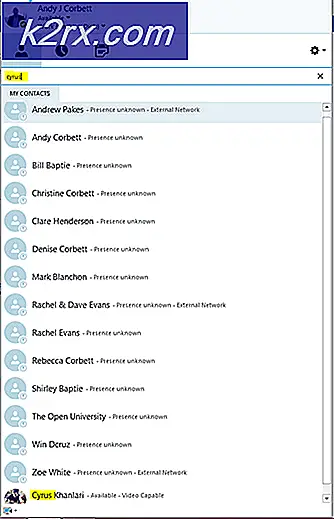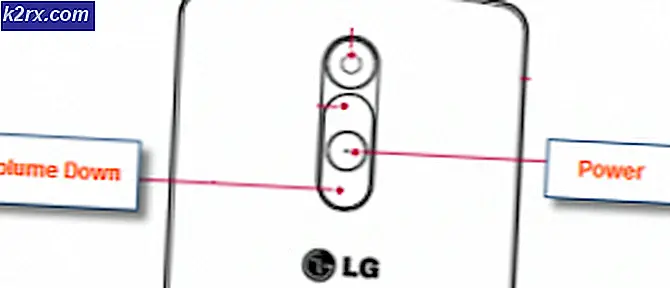Bagaimana Cara Melakukan Operasi Fotografi Selang Waktu Menggunakan Raspberry Pi?
Untuk menangkap pesona alam tanpa menghabiskan banyak waktu, selang waktu fotografi adalah teknik terbaik. Ini adalah teknik di mana kecepatan di mana bingkai video ditangkap jauh lebih rendah daripada yang akan digunakan untuk memutar pengaturan ulang. Kita bisa membuat video time-lapse menggunakan DSLR, camcorder, dll. Tetapi perangkat ini tidak ekonomis. Model DSLR rata-rata berharga sekitar $ 400 dan tidak dapat dibeli oleh orang yang memiliki anggaran terbatas. Karenanya, dengan menjaganya tetap dalam tampilan hari ini, kami akan melakukan operasi fotografi selang waktu menggunakan file Raspberry Pi itu adalah komputer berukuran saku dan berbiaya rendah yang membutuhkan beberapa peralatan dasar untuk membuat proyek menarik seperti ini. Itu dapat melakukan semua yang Anda antisipasi yang harus dilakukan oleh stasiun kerja, seperti memutar video berkualitas tinggi, membuat spreadsheet, stasiun radio FM dan permainan, dll. Pi kamera akan ditempatkan pada posisi tetap dan akan mengambil gambar sendiri dalam rentang waktu yang ditentukan oleh pengguna. Ketika dimainkan dengan kecepatan biasa, waktu seakan-akan bergerak lebih cepat.
Bagaimana Cara Mengatur Kamera Pi Untuk Fotografi Selang Waktu?
Pendekatan terbaik untuk memulai proyek apa pun adalah membuat daftar komponen karena tidak ada yang mau tetap berada di tengah proyek hanya karena ada komponen yang hilang.
Langkah 1: Komponen Diperlukan
Langkah 2: Memilih Model Raspberry Pi
Pemilihan Raspberry Pi adalah tugas yang sangat teknis dan harus dilakukan dengan hati-hati agar Anda tidak menderita di kemudian hari. Raspberry Pi Zero tidak disukai karena ini adalah model tertua yang tersedia di pasaran dengan spesifikasi terbatas dan menyiapkan jaringan di atasnya adalah pekerjaan yang sangat melelahkan. Model terbaru seperti 3A +, 3B + dapat dibeli. Raspberry Pi 4 adalah gadget tercepat dan paling dominan yang dirilis Raspberry Pi Foundation hingga saat ini, tetapi tim Raspberry Pi belum membagikan masalah perangkat kerasnya setelah dirilis. Tidak boot karena port USB-C tidak memberikan daya yang cukup untuk booting. Jadi, dalam proyek ini, kami akan menggunakan Raspberry Pi 3B +.
Langkah 3: Diagram Blok Proyek
Saya telah menyertakan Diagram Blok proyek dalam artikel untuk pemahaman yang lebih baik tentang prinsip kerja proyek ini.
Langkah 4: Menyiapkan Raspberry Pi
Ada dua opsi untuk menyiapkan Raspberry Pi. Pertama, menghubungkan Pi Anda dengan LCD dan menghubungkan semua periferal yang diperlukan dan mulai bekerja. Yang kedua adalah mengatur Pi dengan laptop dan mengaksesnya dari jarak jauh. Itu tergantung pada ketersediaan LCD, jika Anda memilikinya di rumah maka Anda dapat mengatur Pi Anda dengan menggunakan LCD. Hubungkan LCD ke port HDMI dari Raspberry dengan menggunakan adaptor HDMI ke VGA. Jika Anda ingin mengakses Pi Anda dari jarak jauh, ikuti artikel saya bernama “Bagaimana Cara Mengakses Graphical User Interface (GUI) Raspberry Pi Menggunakan SSH Dan VNC Viewer?”.Pada artikel ini, pengaturan rinci Pi dengan laptop dijelaskan dan setelah masuk Anda akan bisa mendapatkan akses jarak jauh ke Pi.
Langkah 5: Memahami Prinsip Kerja
Prinsip kerja proyek ini cukup sederhana. Misalnya, kamera ditempatkan pada posisi yang sesuai. Jika Anda ingin menangkap matahari terbenam, pasang kamera di atap dan putar ke sudut yang sesuai untuk menangkap pemandangan dan mengatur waktu untuk terus mengambil gambar. Ada dua jenis frekuensi gambar yang disetel untuk fotografi selang waktu saat ini. Yang pertama adalah 24 fps dan yang kedua adalah 30 fps maka jika Anda telah menyetel rentang waktu satu jam yaitu 3600 detik dan Anda memerlukan video 10 detik, bagi 3600 detik / 30 bingkai dan Anda akan mendapatkan interval 12 detik. Terserah Anda, Anda dapat menyetel interval waktu dengan menerapkan rumus sederhana yang disebutkan di atas. Setelah kamera menyelesaikan proses pengambilan foto untuk interval preset, Anda dapat mendownload semua gambar ke PC Anda dan mengamati perkembangan foto sehubungan dengan waktu. Setelah mengunduh foto-foto itu, Anda dapat memilih foto-foto pilihan Anda dari koleksi yang telah Anda simpan dan melakukan operasi pemrosesan gambar lebih lanjut pada itu atau Anda dapat menggabungkannya untuk membuat video dan mengamati bagaimana pemandangan alam berubah sehubungan dengan waktu.
Langkah 6: Menghubungkan Periferal
Setelah memilih Raspberry Pi kita akan menghubungkan keyboard dan mouse ke Raspberry Pi. Setelah menghubungkannya gunakan kabel HDMI untuk menghubungkan Pi dengan Televisi. Setelah membuat koneksi ini, kami siap untuk melangkah lebih jauh.
Langkah 7: Pastikan Raspberry Pi Up to Date
Setelah mengatur Raspberry Pi, kami akan memastikan bahwa Pi kami berfungsi dengan baik dan semua paket terbaru diinstal di dalamnya. Buka Jendela Perintah dan ketik dua perintah berikut untuk memperbarui Pi.
sudo apt-get update
Kemudian,
sudo apt-get peningkatan
Jika ada pembaruan yang diinstal, tekan Y lalu tekan Memasukkan untuk melanjutkan mengunduh pembaruan.
Langkah 8: Mengaktifkan Modul Kamera Raspberry Pi
Kita perlu mengaktifkan modul kamera Raspberry Pi sebelum menggunakannya. Tutup jendela perintah setelah memperbarui paket dan klik ikon Raspberry di sudut kiri atas Layar Desktop. Gulir ke bawah ke Preferensi Raspberry Pi, klik pada opsi Antarmuka dan aktifkan Kamera dari sana.
Itu juga dapat diaktifkan dengan mengetikkan perintah berikut di Terminaljendela:
sudo raspi-config
Setelah mengetik perintah ini, kita akan melihat bahwa file Alat Konfigurasi Perangkat Lunak Raspberry Pi terbuka dan gulir ke bawah ke Interfacing Options dan tekan Memasukkan.
Layar baru akan muncul dan kita akan melihat file Kamera disebutkan di atas. Tekan enter:
Setelah mengaktifkan kamera, Pi perlu di-boot ulang agar perubahan diterapkan. Kami akan me-reboot Pi kami sebelum melanjutkan lebih jauh dan itu dapat dilakukan dengan mengetikkan perintah berikut.
sudo reboot
Langkah 9: Menginstal Dukungan Python
Sekarang kita perlu menginstal Dukungan Python untuk kamera Raspberry Pi kita. Karena kami menggunakan Raspbian Buster sebagai Sistem Operasi, maka kamera Pi tidak diinstal secara default di dalamnya, kami harus menginstalnya secara manual. Untuk memperkenalkan kamera Pi di Raspbian, sangat ideal untuk menggunakan pengelola paket sistem bernama tepat. Ini akan membantu kami menginstal dan menghapus paket terbaru kamera Pi di papan kami. Ini juga akan membuat kamera Pi dapat diakses oleh semua pengguna yang tersedia di jaringan. Untuk menginstalnya jalankan perintah berikut:
sudo apt-get install python-picamera python3-picamera
Setelah menginstal dukungan python, jalankan perintah berikut:
sudo apt-get install ffmpeg [/ stextbox]
Kami ingin bekerja di lingkungan python maka kami akan menulis perintah berikut untuk masuk ke lingkungan python:
sudo menganggur & [/ stextbox]
Sekarang, kita akan menavigasi ke Mengajukan menu di lingkungan Python dan klik File baru. Lingkungan python kosong akan terbuka dan kemudian kami akan membuka KameraTest.py kode untuk menguji kamera.
Simpan dan kemudian tekan F5 tombol. Setelah beberapa saat, kami akan mengamati bahwa file a.png akan disimpan di desktop dan jika file ini disimpan, kami memiliki cukup bukti untuk mengklaim bahwa modul kamera kami berfungsi dengan baik. Jika tidak, ulangi seluruh prosedur yang disebutkan di atas dengan hati-hati. Buka jendela terminal dan melawan [stextbox id = ”info”]perintah ketik perintah berikut:
sudo menganggur & [/ stextbox]
Kami akan mengklik menu file dan di lingkungan Python, kami akan membuka file Timelapse1.py kode. Simpan dan kemudian untuk menjalankannya tekan Alt + F5. Jika Anda ingin berhenti menjalankannya tekan Ctrl + F6. Sekarang, kita akan melihat gambar yang diambil di folder tujuan. Semua foto akan diatur secara berurutan dan Anda dapat melihatnya serta melakukan operasi pemrosesan gambar jika Anda mau.
Langkah 10: Menyelesaikan Perangkat Keras
Karena kami telah menguji proyek kami sekarang, yang kami butuhkan hanyalah memasang perangkat keras di tempat yang sesuai. Jika Anda telah membuat proyek ini untuk rumah Anda dan ingin mengabadikan matahari terbenam, letakkan raspberry pi ke dalam casingnya, perbaiki modul kamera dengannya dan letakkan di tempat yang sesuai sehingga dapat menangkap matahari terbenam di malam hari. Nanti Anda bisa mengekstrak semua gambar.
Aplikasi
- Ini bisa digunakan untuk mengabadikan matahari terbenam.
- Jika Anda sedang membangun rumah, Anda dapat melihat semua pekerjaan yang sedang berlangsung meskipun Anda tidak ada di lokasi.
- Dapat digunakan untuk menangkap pertumbuhan tanaman.
- Ini dapat digunakan sebagai sistem pemantauan di organisasi mana pun.